海能达TD360与TD370对讲机使用说明与故障处理
浏览次数:1773 | 日期:2023-04-03
海能达TD360与TD370对讲机使用说明与故障处理
包装清单
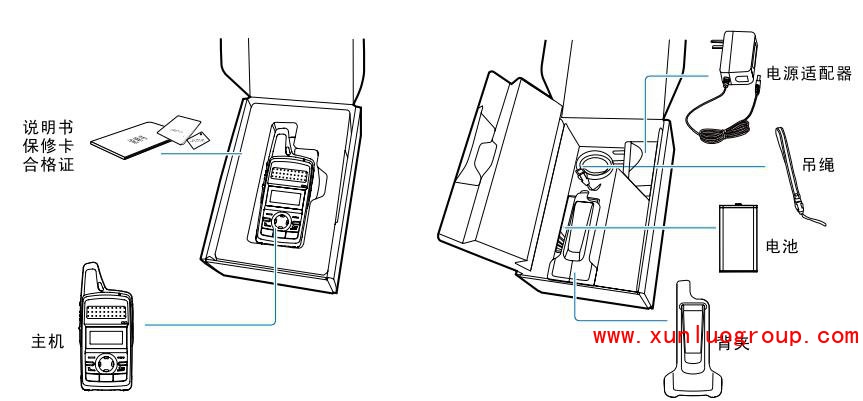
包装盒内含有以下物品。如有任何物品丢失或损坏,请与讯罗通信联系。
熟悉本产品

为提升操作便利性,本产品提供4个可编程键:SK1、P1、P2和P3。可由讯罗通信编程为功能快捷键。
2. 安装耳机
1. 沿图示①方向打开耳机盖。
2. 将耳机插头沿图示②方向插入主机上的插孔,注意方向性,耳机插头上的标识与主机上的标识对齐才能插入,直到插到底为止。

3. 沿图示③方向旋转耳机插头90度(直到旋不动为止)。
3. 安装背夹
安装背夹示意图如上图所示。

装入背夹后,可通过背夹将本产品固定在佩带处(如皮带)。
背夹采用卡扣设计以提高固定性。从佩带处取下背夹时,请掰开卡扣①同时往上提背夹②直至取下,如上图所示。
充电说明
● 为整机充电时,建议关闭本产品,并提前参阅《安全信息手册》,以获取必要的电池安全信息。
● 为获得最佳电池性能,首次充电时,请至少充电 5 小时。
使用电源适配器(标配)
请使用我司指定的电源适配器充电,充电示意图如下图所示。

状态指示
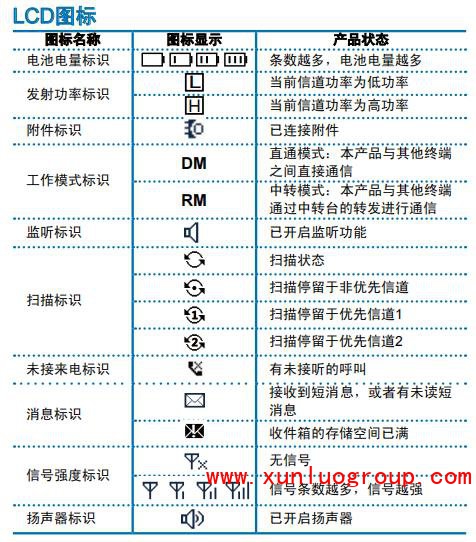
LED指示灯

菜单导航
本产品菜单结构如下图所示,展现的是本产品的所有菜单项,您可通过讯罗通信配置是否显示各菜单项。
您需要先按【确认/菜单】键进入主菜单,再通过【上】键/【下】键定位到您需要的子菜单或选项后按【确认/菜单】键进行确认,以完成您的设置。本文档介绍菜单操作时,仅介绍菜单项的顺序,例如,进入联系人列表的路径为“联系人 -> 联系人列表”。
本产品菜单具有自动复位功能,如您在预编程时间(由讯罗通信配置)内没有对菜单进行任何操作,本产品将自动返回待机界面。您可以通过讯罗通信修改自动复位时间、取消自动复位。
基本操作
开机与关机 调节音量

选择区域
区域是一个信道组,您可以将具有相同属性的信道列入一个区域中,这样便于您对现有信道进行有效管理。本产品支持16个区域,每个区域最多包含16个信道。您可通过以下两种方式选择区域:
● 菜单:进入“区域”菜单后,按【上】/【下】键来选择所需区域,然后按【确认 / 菜单】键切换至所选区域。
● 可编程键:若讯罗通信为您设置了【区域上调】/【区域下调】快捷键,则按此快捷键可切换至所需区域。
键盘锁定与解锁
当您无需使用键盘时,可锁定键盘以防止误操作键盘。您可通过以下方式
来锁定或解锁键盘:
● 组合键:按“【确认/菜单】键+【P1】键”来锁定键盘,按“任意键(【PTT】键、【SK1】键、【音量减 / 左】键、【音量增 / 右】键和【开关机 / 退出】键除外)+【P1】键”来解锁键盘。
● 编程键:若讯罗通信设置了【键盘锁定】快捷键,您可按该键来锁定或解锁键盘。
● 菜单选择:进入“设置 -> 对讲机设置 -> 键盘锁”菜单,选择“允许”或“禁止”即可。
» 允许:在键盘自动锁定时间内若无任何对讲机操作,键盘将自动锁定。
» 禁止:键盘不会自动锁定。但您可通过上述组合键或【键盘锁定】快捷键来锁定或解锁键盘。
呼叫
开机成功后,您可以进行各种呼叫操作。为了保证接收方最佳接收音量,发射时请保持麦克风距离嘴大约2.5~5厘米。
● 个呼:对单个用户发起呼叫。
● 组呼:对组内的所有用户发起呼叫。
● 全呼:对当前信道上所有用户发起呼叫。
数字信道呼叫
您可在数字信道上进行个呼、组呼和全呼(全呼权限需要由讯罗通信开启)。各呼叫的操作方法相同,区别在于:组呼过程中,回呼的对象是所有参与呼叫的人;个呼过程中,回呼的对象是主叫;全呼不具有回呼权限。
以个呼操作用户A呼叫用户B为例,操作过程如下:
● 通过“发射联系人”方式
1. A和B选择相同的数字信道。
您可通过讯罗通信为每个数字信道预设一个“发射联系人”,该联系人可以是个呼/组呼/全呼联系人。
2. A按住【PTT】键发起呼叫。
3. LED红灯常亮且LCD显示
图标期间,A对着麦克风讲话,讲话结束后松开【PTT】键。
4. B无须任何操作即可接听呼叫,接收语音期间LED绿灯常亮且LCD显示图标。
LED橙灯常亮期间且LCD显示 图标,B可按住【PTT】键讲话。
如未进行回呼,则本产品将显示未接呼叫提示以提醒您。
5. A无须任何操作即可接听呼叫,接收语音期间LED绿灯常亮且LCD显示图标。
LED橙灯常亮期间且LCD显示 图标,A可按住【PTT】键讲话。
● 通过“联系人”或“呼叫记录”方式
1. A和B选择相同的数字信道。
2. A进入联系人列表,菜单路径“联系人->联系人列表”、“联系人->常用联系人”或“呼叫记录->已拨呼叫/已接呼叫/未接呼叫”。
3. 通过【上】/【下】键选择个呼联系人B。
4. A按住【PTT】键发起呼叫。
5. LED红灯常亮且LCD显示
图标期间,A对着麦克风讲话,讲话结束后松开【PTT】键。
6. B无须任何操作即可接听呼叫,接收语音期间LED绿灯常亮且LCD显示图标。
LED橙灯常亮期间且LCD显示图标,B可按住【PTT】键讲话。
如未进行回呼,则本产品将显示 未接呼叫提示以提醒您。
7. A无须任何操作即可接听呼叫,接收语音期间LED绿灯常亮且LCD显示图标。
LED橙灯常亮期间且且LCD显示 图标,A可按住【PTT】键讲话。
LED 橙灯常亮时间(即呼叫保持时间)由讯罗通信设置,如果期间无人讲话,则呼叫结束。
模拟信道呼叫(无信令)
在不带信令的模拟信道上,呼叫的操作方法同通过“当前数字信道”方式的数字信道呼叫,区别在于,呼叫对象是选择该信道的所有用户,而不是信道关联的“发射联系人”。
功能与操作
待机界面
此功能可使您快速返回到待机界面。在任意菜单界面下,按,本产品将退出当前菜单界面并且直接返回到待机界面。
管理联系人
您可通过本产品的“联系人”菜单,管理您的联系人。
联系人列表
联系人列表用于保存个呼/组呼/全呼联系人信息,联系人信息由讯罗通信配置。您可以从“联系人”菜单、按
或按【联系人列表】快捷键进入
“联系人列表”。
在“联系人列表”中,您可以查看联系人的详细信息。
常用联系人
您可从联系人列表中添加新的常用联系人到常用联系人列表中,也可从常用联系人列表中删除某个常用联系人。
短消息
您可以直接发送快捷文本,还可以将收件箱的短消息进行回复、转发和删除。发件箱中的短消息进行重发、转发和删除。
中文短消息只支持 TD3 系列产品之间收发,并且收发的中文短消息必须是本终端的快捷文本中的内容。例如,用户 A 发送快捷文本“你好”至用户 B,用户 B 的快捷文本中需存在“你好”,否则用户 B 不能显示该中文短消息。
操作方法:您可通过【确认/菜单】键进入“短消息”菜单,路径:“短消
息”。
快捷文本
快捷文本是讯罗通信为您预设好的常用快捷短消息,本产品最多支持10条快捷短消息。您可选择一条快捷短消息直接发送。
收件箱
本产品会将接收到的短消息保存在收件箱中。每条短消息前有相应图标表示该短消息的查阅状态。
●
:已读的短消息
●
:未读的短消息
本产品最多支持10条收到的短消息。若收件箱已满,则在LCD上会显示图标,此时如果有新的已收短消息,则最早的短消息将自动被覆盖。
发件箱
本产品会将发送成功的短消息保存在发件箱中。
本产品最多支持10条已发送的短消息。当发件箱已满时,若有新的已发短消息,则最早的短消息将自动被覆盖。
呼叫记录
本产品只保存个呼的呼叫记录,不保存其他呼叫的呼叫记录。
本产品最多可以分别存储10条已拨/已接/未接呼叫记录。当呼叫记录已满时,若有新的呼叫记录,则最早的记录将自动被覆盖。
操作方法:您可通过【确认/菜单】键进入“呼叫记录”菜单,路径:“呼叫记录”;也可通过【呼叫记录】快捷键快速进入此菜单。
功能与操作
您可对呼叫记录列表中的任一条呼叫记录进行如下操作:按【PTT】键发起呼叫、删除。要删除所有已拨/已接/未接呼叫记录,选择“呼叫记录 ->已拨呼叫/已接呼叫/未接呼叫 -> 删除全部”。
扫描
扫描功能可助您收听其他信道上的通信活动,从而了解相关组员当前的活动状况。您可通过本产品开启和关闭扫描,选择和查看扫描列表操作。
操作方法:您可通过【确认/菜单】键进入“扫描”菜单,路径:“扫描”,再进入“扫描开关”菜单,设置是否开启扫描功能,或进入“扫描列表”菜单,查看或选择扫描列表。
在待机界面下,按【扫描】快捷键即可开启扫描。或若某个信道已启用“自动扫描”功能,则切换至该信道时,终端会自动开启扫描。
开启扫描后,终端将根据开启扫描时所在信道上设置的扫描列表进行扫描。扫描过程如下:
● 扫描时,屏幕上显示图标,LED 慢闪橙灯。
● 扫描到某个信道上有活动时,终端将停留在该信道上进行收听,LED亮绿灯。
若扫描停留于非优先信道,屏幕上显示图标。若停留于优先信道1或2,则显示图标或。
● 若您想继续收听该信道上的活动,在扫描停留时按【监听】/【暂态静噪打开】快捷键。
● 若要退出扫描,再次按【扫描】键即可,或通过“扫描”菜单选择关闭扫描。
扫描功能不支持模拟信道和数字信道混扫方式。
设置对讲机
您可以根据自己的喜好和实际需求对本产品进行如下设置,使其发挥最大效能。
操作方法:选择“设置 -> 对讲机设置”菜单,选择相应的设置项进行设置即可。
脱网
如遇中转台故障或超出中转台的覆盖范围,但两部终端均处于对方的通讯范围内,此时,您可按【脱网】快捷键转换至直通模式,实现两部终端直接通话。
除了通过“设置”菜单下开启或关闭此功能外,您还可以按【脱网】快捷键即可开启脱网功能;再次按该键即可关闭此功能。
功率级别
设置当前信道的发射功率级别:高功率或者低功率。高功率可以扩大终端的信号覆盖范围,与距离较远的终端也能进行通信。当通信距离满足您的需求时,可选择低功率以节约电量。而当低功率无法使您与距离较远的其他终端通信时,请选择高功率。
您也可在待机界面下,按【功率级别调整】快捷键在高/低功率之间快速切换。LCD显示图标时,表示高功率;显示图标时,表示低功率。
静噪级别调整
您可通过调整静噪级别来调整接收信号时所需要的信号强度。
一般情况下,静噪级别越高,要求接收到的信号强度也越高。若设置为“常开”,无论解码条件是否满足,直接打开喇叭放出背景音。除了通过“设置”菜单下设置此功能外,您还可以按【静噪级别调整】快捷键即可在“加强”、“常开”、“正常”间依次切换。
背光灯
设置是否开启背光灯,开启背光灯可以点亮LCD,用户在光线不足的情况下仍可以操作本产品。
● 关闭:背光灯一直关闭。
● 开启:背光灯一直打开。
● 定时:如果本产品在预设时间(由讯罗通信设置)内无任何操作,也没有接收和发射信号,则在预设时间后,终端自动关闭背光灯。
指示灯
选择是否开启所有指示灯。常见的指示灯有:发射/接收指示灯、扫描状态指示灯、电池低电量指示灯等。
提示音
您可根据需要选择是否需要启用提示音,静音开启时,将关闭所有提示音。
隐蔽模式
开启隐蔽功能后,终端关闭自身可视或可听的提示(如指示灯和提示音等,具体由讯罗通信设置)。常用于执行特殊任务需要隐蔽的情景下。
如果终端有连接音频附件,开启隐蔽模式时,语音可通过音频附件输出。
除了通过“设置”菜单下开启或关闭隐蔽模式外,您还可以按【隐蔽模式】快捷键,开启或关闭隐蔽模式。
查看本产品信息
查看本产品的相关信息,包括:对讲机ID、对讲机别名、序列号、机型名称、频率范围、版本号、最后编程日期等。
操作方法:选择“设置 -> 对讲机信息”菜单,查看本产品的相关信息。
一键呼叫
您可以通过讯罗通信设置【一键呼叫】快捷键,按该快捷键即可发起相应的业务。具体业务分类如下:
● 对组呼联系人,可发起组呼或发送文本消息。
● 对个呼联系人,可发起个呼或发送文本消息。
操作方法:
业务
操作方法
数字信道上的个呼、组呼
按【一键呼叫】快捷键后再按【PTT】键
发送文本消息
按【一键呼叫】快捷键
超时禁发
在通话过程中,此功能可以避免由于您一直按住【PTT】键,而使对方无法发射语音。当您按住【PTT】键的持续时间超过单次发射时间(讯罗通信预设为60秒)后,本产品将自动终止发射并且发出警告音,松开【PTT】键可以停止警告音。如果您需要再次通话,请在间隔一段时间后再次按住【PTT】键,再次通话时间间隔可以通过“超时禁发再次按键”时间进行设置。
发射管理
此功能可通过写频软件设置,用于设置信道上有干扰时是否允许发射。终端满足允许发射条件时,您按住【PTT】键才能进行发射,否则,本产品将发出“嘟”音,提示您此时无法发射。
数字信道下发射权限包括以下几种:
● 允许发射:不管信道上是否有干扰,用户按住【PTT】键时直接进行发射。
● 信道空闲:当信道无干扰时方可进行发射。
● 色码空闲:信道无干扰或色码不匹配可进行发射。
模拟信道下发射权限包括以下几种:
● 允许发射:不管信道上是否有干扰,用户按住【PTT】键时直接进行发射。
● 信道空闲:当信道无干扰时方可进行发射。
● 亚音匹配:当亚音匹配时可进行发射。
● 亚音不匹配:当亚音不匹配时可进行发射。
监听
开启“监听”功能可调整信号接收匹配条件。
操作方法:
● 按【监听】快捷键开启此功能,此时 LCD 显示图标,再次按该键即可退出。
● 按住【暂态监听】快捷键开启此功能,此时 LCD 显示图标,松开该键即可退出。
暂态静噪打开
开启“暂态静噪打开”功能时,无论是否有载波,终端始终打开喇叭。
操作方法:按住【暂态静噪打开】快捷键开启此功能,此时LCD显示图标,并响“沙沙”的背景噪音。松开该键即可退出。
故障处理
如下述方法仍未解决您的问题,或您遇到一些其他的故障,请联系讯罗通信以获取更多的技术支持。
故障描述 原因分析 解决方法
无法开机 电池可能未正确安装 取出电池并重新装入。
电池电量可能已经耗尽 充电或更换电池。
电池触点污浊或受损而导致接触不良 清洁电池触点。如仍不能解决问题,请联系讯罗通信进行检修。
接收信号时声音小、
断续或无声 电池电压过低 充电或更换电池。
音量较小 通过【音量增/右】键调大音量。
扬声器堵塞或受损 进行简单的外部清洁。如仍不能解决问题,请联系讯罗通信进行检修。
无法与组内其他成员
通话 所用频率或信令设置与组内其他成员不同 设置与组内其他成员相同的频率和信令。
数字、模拟信道设置不当 设置相同的数字信道或模拟信道。
距离组内其他成员太远 尽量靠近其他成员,确认位于其有效通讯范围之内。
信道中出现其他通话
声或杂音 受到同频用户的干扰 更改为新的频点,或调整静噪级别。
未设置信令 对组内所有对讲机进行信令设置,以防止同频干扰。但必须同时更改组内所有手持终端的信令设置。
噪声较大 与其他成员之间的通讯距离过远 靠近其他成员。
所处位置不佳,如受高大建筑物阻挡,或
位于地下室等 移至开阔平坦地后,开机重试。
受外界环境或电磁干扰 避开可能引起干扰的设备。

